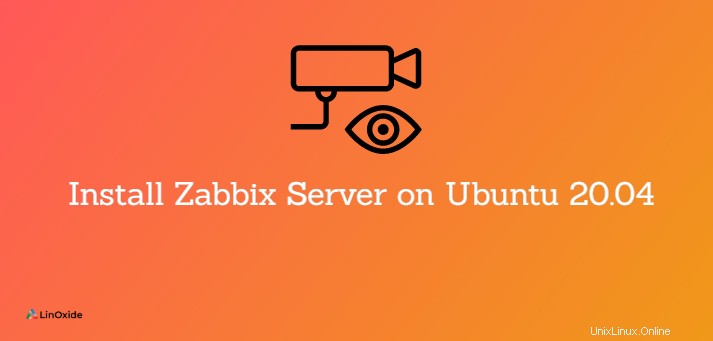
Zabbix adalah alat pemantauan berbasis web sumber terbuka untuk memantau beragam komponen TI. Ini termasuk perangkat jaringan seperti server, mesin virtual, dan aplikasi. Ini menyediakan sejumlah besar metrik pemantauan seperti pemanfaatan jaringan, beban CPU, dan pemanfaatan disk. Ini membuat pemecahan masalah lebih mudah ketika sistem berperilaku tidak normal. Anda dapat memvisualisasikan metrik kinerja dalam bentuk grafik, layar, peta, dan ikhtisar.
Dalam panduan ini, kami menunjukkan cara memasang server Zabbix 5.0 di Ubuntu 20.04 LTS.
Prasyarat
Sebelum memulai, pastikan Anda menjalankan instance Ubuntu 20.04 dengan hak istimewa sudo. Selain itu, pastikan Anda terhubung ke koneksi internet yang stabil.
Langkah 1:Instal dan Siapkan Apache
Pada langkah ini, kita menginstal server web Apache. Pertama, perbarui semua daftar repositori Ubuntu dan instal paket Apache dengan menjalankan perintah di bawah ini:
$ sudo apt update
Sekarang Instal Apache menggunakan perintah berikut:
$ sudo apt install apache2
Layanan Apache akan dimulai secara default setelah instalasi. Memetikan tidak mulai jalankan perintah berikut untuk memulai apache2.
$ sudo systemctl start apache2
Untuk mengaktifkan apache2 saat boot, ketik:
$ sudo systemctl enable apache2
Langkah 2:Instal PHP dan modul terkait
Bagian depan Zabbix ditulis dalam PHP dan karena itu kita perlu menginstal PHP. Sudah, Ubuntu menyediakan dalam repositori yang secara default adalah PHP 7.4. Inilah yang akan kita gunakan untuk panduan ini.
Untuk Menginstal paket PHP gunakan perintah apt berikut:
$ sudo apt install php php-mbstring php-gd php-xml php-bcmath php-ldap php-mysql
Anda dapat memverifikasi versi PHP yang diinstal menggunakan perintah berikut:
$ php -v

Setelah instalasi selesai, buka direktori konfigurasi PHP dan edit file /etc/php/7.4/apache2/php.ini mengajukan. Ubah parameter seperti yang ditunjukkan dan pastikan untuk mengatur zona waktu yang tepat sesuai dengan lokal Anda.
$ sudo vim /etc/php/7.4/apache2/php.ini
memory_limit 256M
upload_max_filesize 16M
post_max_size 16M
max_execution_time 300
max_input_time 300
max_input_vars 10000
date.timezone = 'Africa/Nairobi'
Agar perubahan dapat diterapkan, mulai ulang layanan Apache
$ sudo systemctl restart apache2
Langkah 3:Instal server database MariaDB
Selanjutnya, kita akan menginstal database MariaDB sebagai server database pilihan kita untuk menyimpan data pengguna dan menyimpan metrik lainnya.
Instal paket MariaDB Server dengan menjalankan perintah berikut:
$ sudo apt install mariadb-server
Setelah terinstal, pastikan untuk mengeraskan server database Anda menggunakan perintah:
$ sudo mysql_secure_installation
Mulailah dengan mengatur kata sandi root.
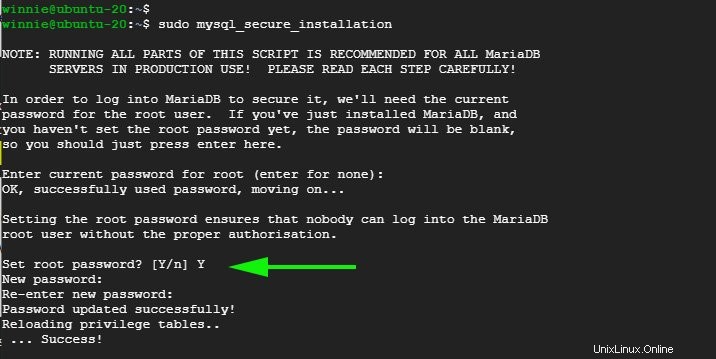
Kemudian ketik 'Y ' untuk semua petunjuk yang tersisa:
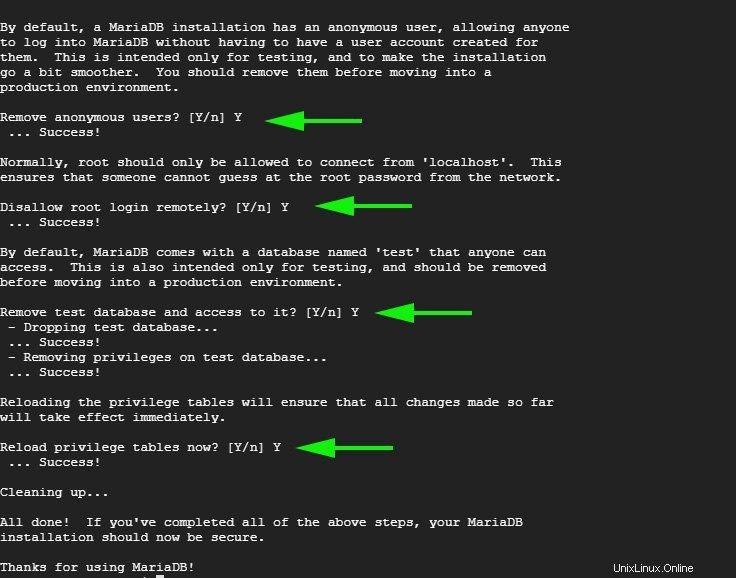
Langkah 4:Buat pengguna dan database Zabbix
Selanjutnya, kita membuat pengguna database untuk server Zabbix. Anda harus login terlebih dahulu ke instance MariaDB:
$ sudo mysql -u root -p
Buat pengguna dan database Zabbix seperti yang ditunjukkan dan berikan semua hak istimewa kepada pengguna sebagai berikut:
CREATE DATABASE zabbix_db character set utf8 collate utf8_bin; CREATE USER 'zabbix_user'@'localhost' IDENTIFIED BY 'P@ssword321'; GRANT ALL PRIVILEGES ON zabbix_db.* TO 'zabbix_user'@'localhost' WITH GRANT OPTION; FLUSH PRIVILEGES;
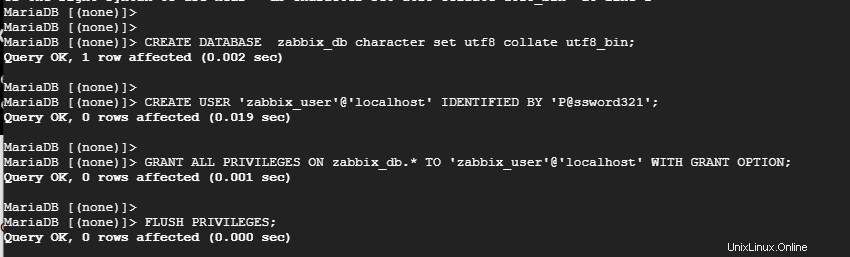
Langkah 5:Aktifkan repositori Zabbix
Untuk menambahkan repositori Zabbix ke sistem Anda, pertama-tama unduh paket Debian rilis Zabbix menggunakan perintah wget.
$ wget https://repo.zabbix.com/zabbix/5.0/ubuntu/pool/main/z/zabbix-release/zabbix-release_5.0-1+focal_all.deb
Kami menggunakan versi Zabbix 5.01 yang terbaru pada saat penulisan panduan ini.
Kemudian, untuk mengaktifkan repositori Zabbix, ketik:
$ sudo dpkg -i zabbix-release_5.0-1+focal_all.deb
Untuk menyinkronkan repositori yang baru ditambahkan dengan sistem, perbarui daftar paket
$ sudo apt update
Langkah 6:Instal Zabbix Server di Ubuntu 20.04
Untuk menginstal server Zabbix, kita akan menginstal zabbix-server-mysql paket yang menyediakan dukungan MySQL, zabbix-frontend-php paket yang menyediakan antarmuka web untuk server, bersama zabbix-agent untuk metrik pengiriman dan zabbix-apache-conf paket untuk Apache.
$ sudo apt install zabbix-server-mysql zabbix-frontend-php zabbix-agent zabbix-apache-conf
Langkah 7:Konfigurasi server Zabbix
Dengan Zabbix terinstal, beberapa tweak tambahan diperlukan. File konfigurasi terletak di /etc/zabbix/zabbix_server.conf jalur. Jadi buka file tersebut.
$ sudo vim /etc/zabbix/zabbix_server.conf
Perbarui konfigurasi database Anda sesuai dengan pengaturan pengguna database Anda
DBHost=localhost DBName=zabbix_db DBUser=zabbix_user DBPassword=P@ssword321
Kemudian muat skema default database Zabbix.
$ cd /usr/share/doc/zabbix-server-mysql $ zcat create.sql.gz | mysql -u zabbix_user -p zabbix_db
Anda akan diminta untuk memberikan kata sandi Anda, jadi silakan dan berikan.
Sekarang, aktifkan layanan Zabbix untuk memulai boot sistem dan mulai ulang layanan untuk menerapkan pengaturan baru.
$ sudo systemctl enable zabbix-server
$ sudo systemctl restart zabbix-server
Anda dapat memverifikasi status Zabbix menggunakan perintah:
$ sudo systemctl status zabbix-server

Zabbix juga membuat file konfigurasi Apachenya sendiri /etc/zabbix/apache.conf dan membuat tautan ke direktori konfigurasi Apache. Gunakan perintah di bawah ini untuk memulai ulang layanan Apache.
$ sudo systemctl restart apache2
Verifikasi juga bahwa Apache sedang berjalan:
$ sudo systemctl status apache2
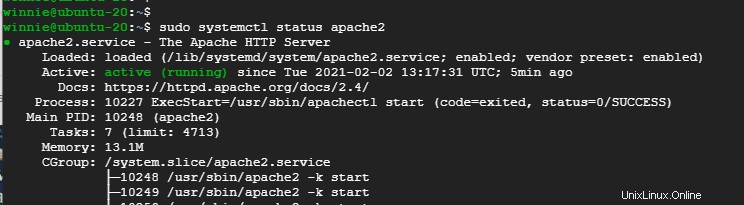
Sistem Anda sekarang siap untuk instalasi Zabbix.
Langkah 6:Konfigurasi firewall
Jika Anda berada di belakang firewall, Anda harus mengizinkan port Zabbix 10050 dan 10051 serta HTTP. Jalankan perintah di bawah ini untuk mengizinkan port:
$ sudo ufw allow 80/tcp
$ sudo ufw allow 10050/tcp
$ sudo ufw 10051
Kemudian muat ulang layanan firewall Anda untuk menerapkan perubahan yang dibuat di atas:
$ sudo ufw reload
Langkah 7:Selesaikan instalasi Zabbix di browser
Kita sudah siap sekarang. Satu-satunya yang tersisa adalah menyelesaikan instalasi di browser web. Jadi, luncurkan browser Anda dan navigasikan ke alamat yang ditunjukkan:
http://server-ip/zabbix
Anda mendapatkan halaman selamat datang yang ditunjukkan di bawah ini. Cukup klik berikutnya untuk melanjutkan ke langkah berikutnya.
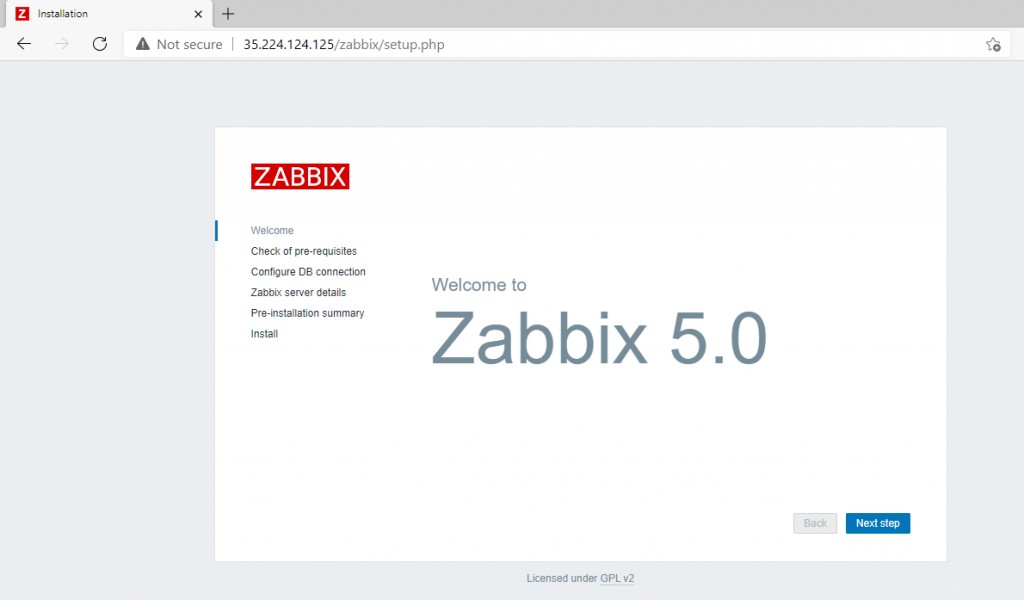
Periksa untuk memastikan bahwa semua prasyarat dipenuhi oleh server dan klik tombol Langkah berikutnya.
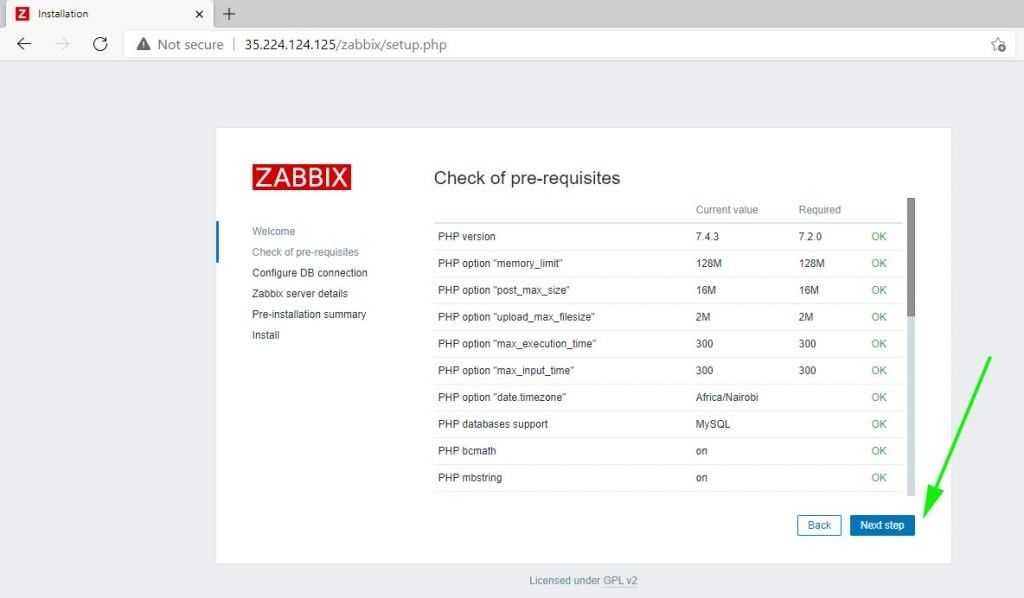
Pada langkah berikutnya, berikan kredensial database yang Anda berikan saat membuat database untuk Zabbix di Langkah 4 dan klik tombol Langkah berikutnya.
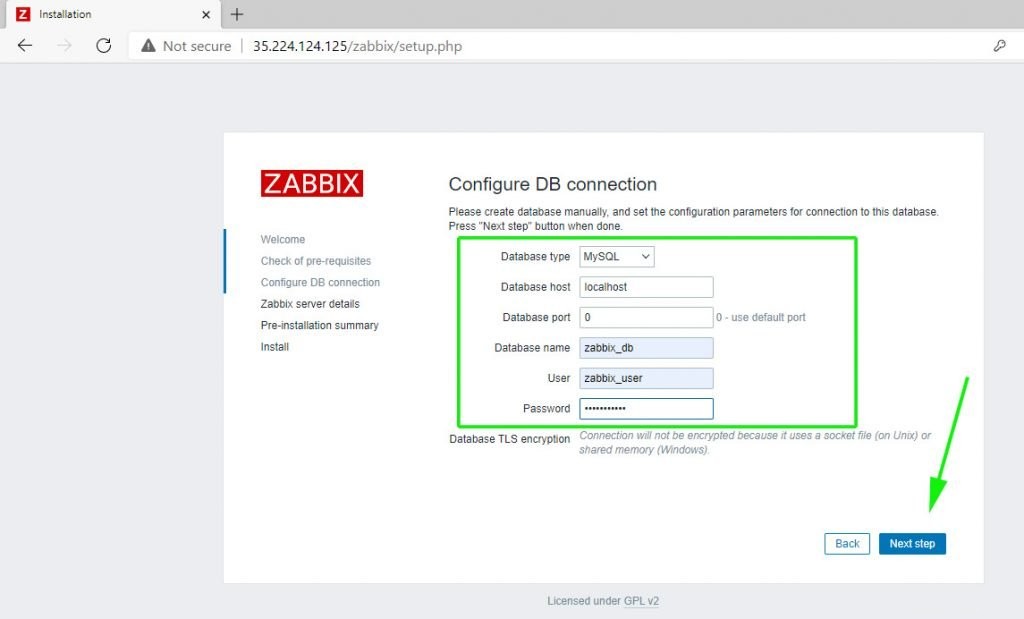
Untuk detail Server Zabbix, berikan nama host server dan alamat IP Anda, lalu klik tombol 'Langkah berikutnya' lagi.
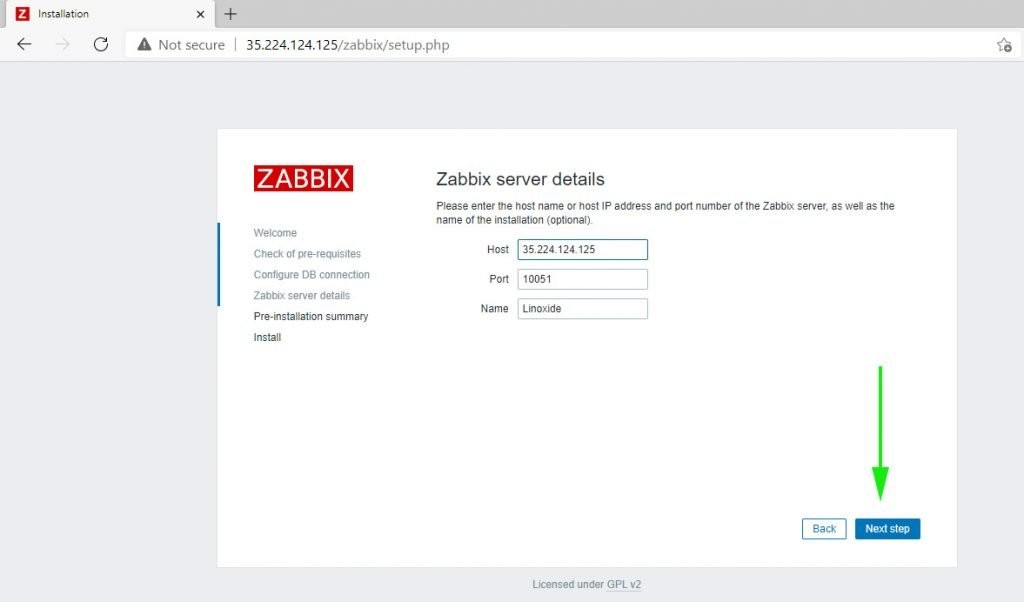
Anda akan mendapatkan ringkasan pra-instalasi seperti yang ditunjukkan. Pastikan semua parameter konfigurasi sudah benar lalu klik tombol Next step.
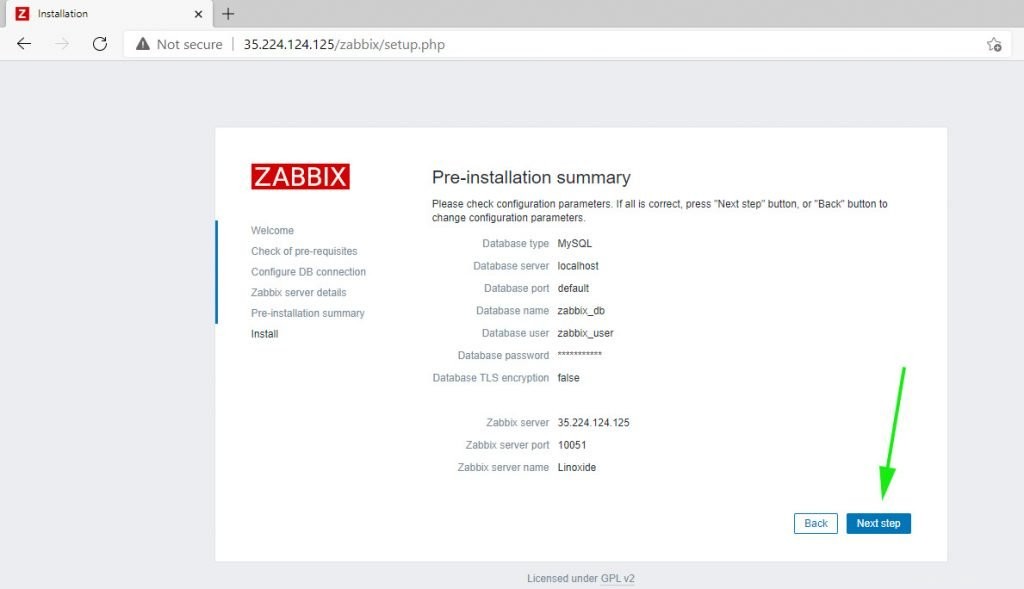
Setelah instalasi berhasil diselesaikan, Anda akan melihat layar di bawah ini:
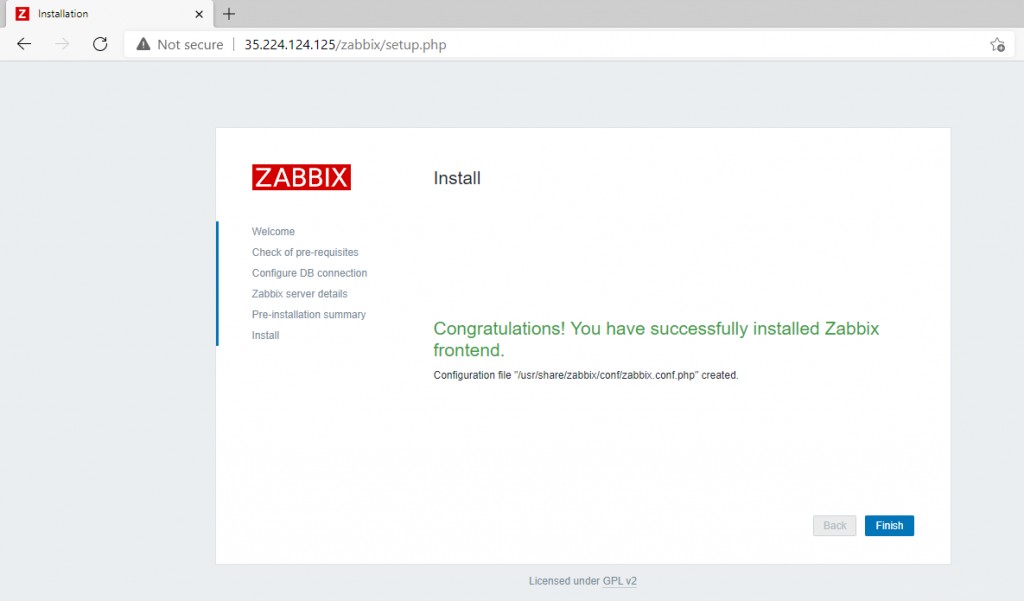
Klik tombol Selesai. Anda akan dibawa ke halaman login front-end Zabbix yang ditunjukkan di bawah ini:
Login dengan kredensial default berikut:
Nama pengguna:Admin
Kata sandi:zabbix
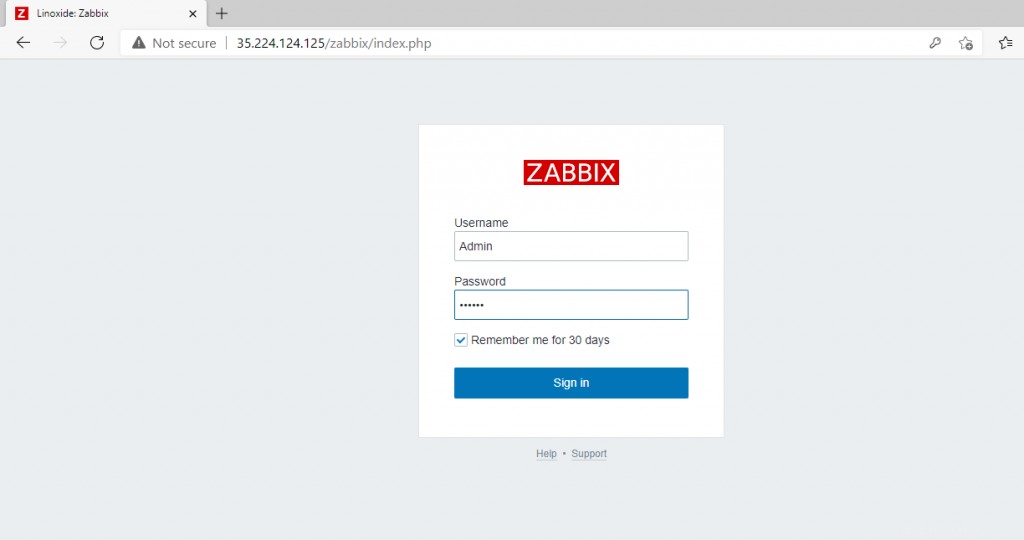
Setelah Anda berhasil login, Anda akan melihat dashboard Zabbix seperti gambar di bawah ini:
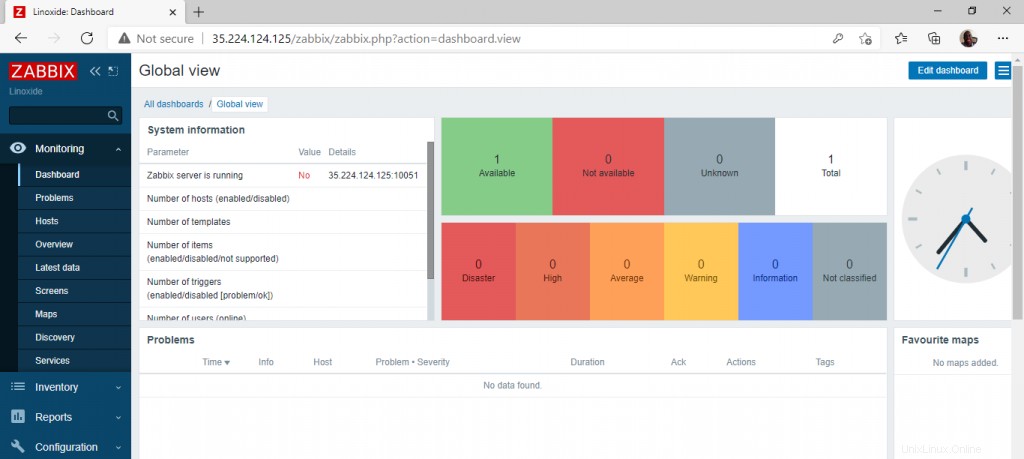
Kesimpulan
Dan itu saja! Anda sekarang dapat mulai menambahkan host Anda ke server pemantauan untuk mengawasi kinerjanya. Dalam panduan ini, kami telah menunjukkan kepada Anda cara menginstal server Zabbix di sistem Ubuntu 20.04.